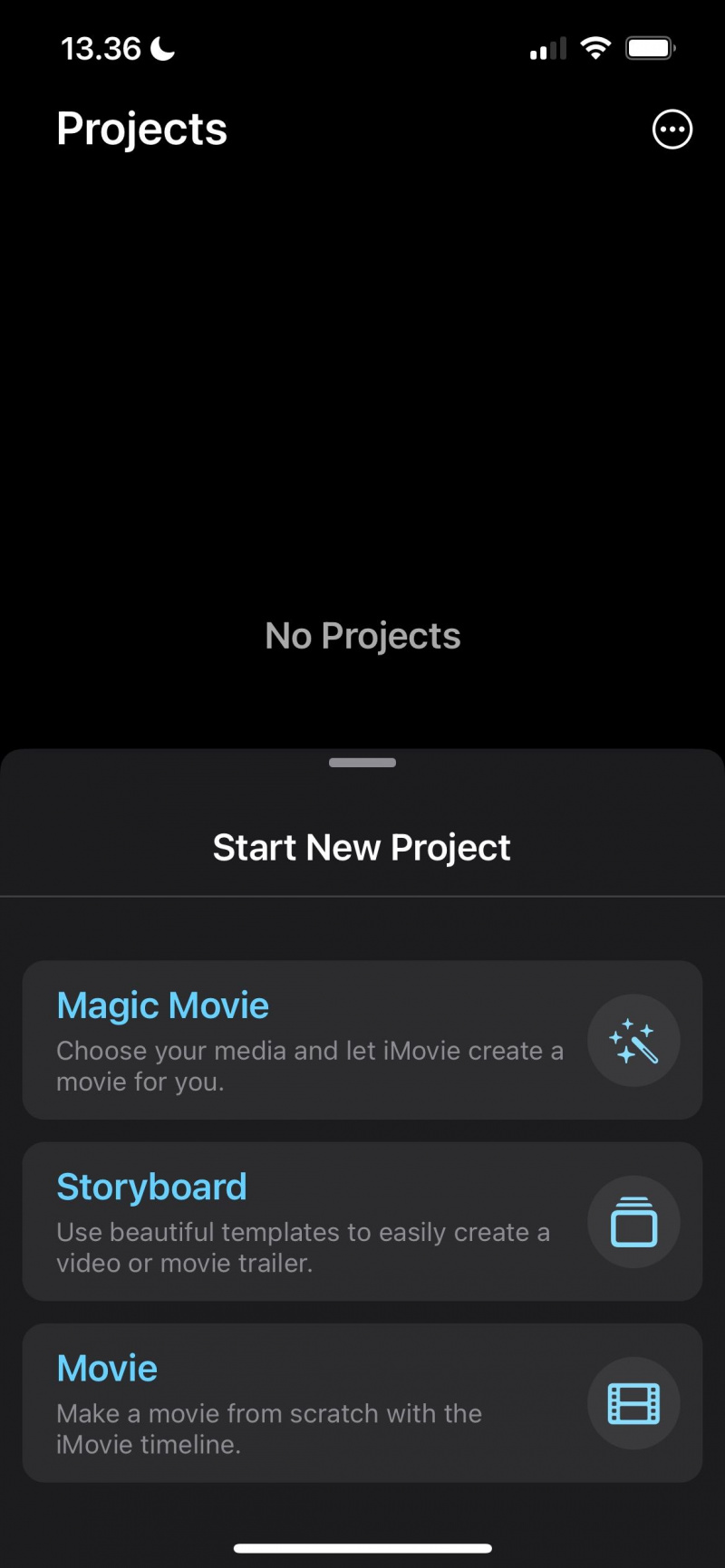あなたがプロの映画製作者でなくても、ある時点でビデオ コンテンツに手を出したいと思うかもしれません。 Instagram を含む多くのソーシャル メディア プラットフォームは、この方向に移行しています。
動画を編集すると、ソーシャル メディアで視聴者を増やすことができます。しかし、これらのプラットフォームで特に積極的に活動していなくても、この種のコンテンツを作成することは楽しいサイド プロジェクトです。飛び込む準備ができたら、おそらくより高度なビデオエディターを選択したいと思うでしょう.
今日のメイク動画
外出先でコンテンツを編集する場合、iMovie と Adobe Premiere Rush は最も人気のあるモバイル アプリの 2 つです。この記事ではそれらを比較します。
Adobe Premiere Rush とは?
Premiere Rush は、複数のデバイスで利用できる合理化されたビデオ編集アプリです。多くの同様の基本を使用できます Premiere Pro にある機能 、アドビの主力ビデオ編集ソフトウェアです。例には、フッテージへのプリセットの追加やショットのクリッピングが含まれます。
Premiere Pro とは異なり、 Adobe Creative Cloud サブスクリプションを購入する .アカウントにサインアップする必要がありますが、サインアップとアプリのダウンロードはどちらも無料です。より高度な機能が必要な場合は、Adobe Express プランの料金を支払うことができます。
ダウンロード: Adobe Premiere Rush for iOS | | アンドロイド (無料、アプリ内購入あり)
iMovieとは?
ビデオ編集は初めてで、より高度なソフトウェアを購入する準備ができていないとしましょう。ほとんどの場合、おそらく DaVinci Resolveを選択 またはiMovie。 Premiere Rush を Premiere Pro の簡素化されたバージョンと呼ぶ場合、iMovie は Final Cut Pro に相当します。
1999 年に iMovie が初めて発売されたとき、iPhone はまだ市場に出ていませんでした。そのため、このツールは Mac コンピューターでしか使用できませんでした。しかし現在、Apple は自社のモバイル デバイス スイート向けにソフトウェアを最適化しています。
ダウンロード: iMovie for iOS (無料)
Premiere Rush と iMovie について理解を深めたところで、以下のセクションで 2 つを比較してみましょう。
可用性
モバイル編集用に Premiere Rush をダウンロードする場合、Apple スマートフォンまたはタブレットは必要ありません。 iOS および iPadOS デバイスでの操作に加えて、Android でも Premiere Rush を使用できます。デスクトップデバイス用の Premiere Rush をダウンロードすることもできます。
Android デバイスで iMovie を使いたい場合は、運が悪いです。このアプリは Apple ユーザーのみが利用できます。 iPhone と iPad に加えて、Mac と MacBook でもアプリを使用できます。
iMovie は App Store で入手できますが、通常、アプリはデフォルトでデバイスにダウンロード済みです。
プロジェクトの作成
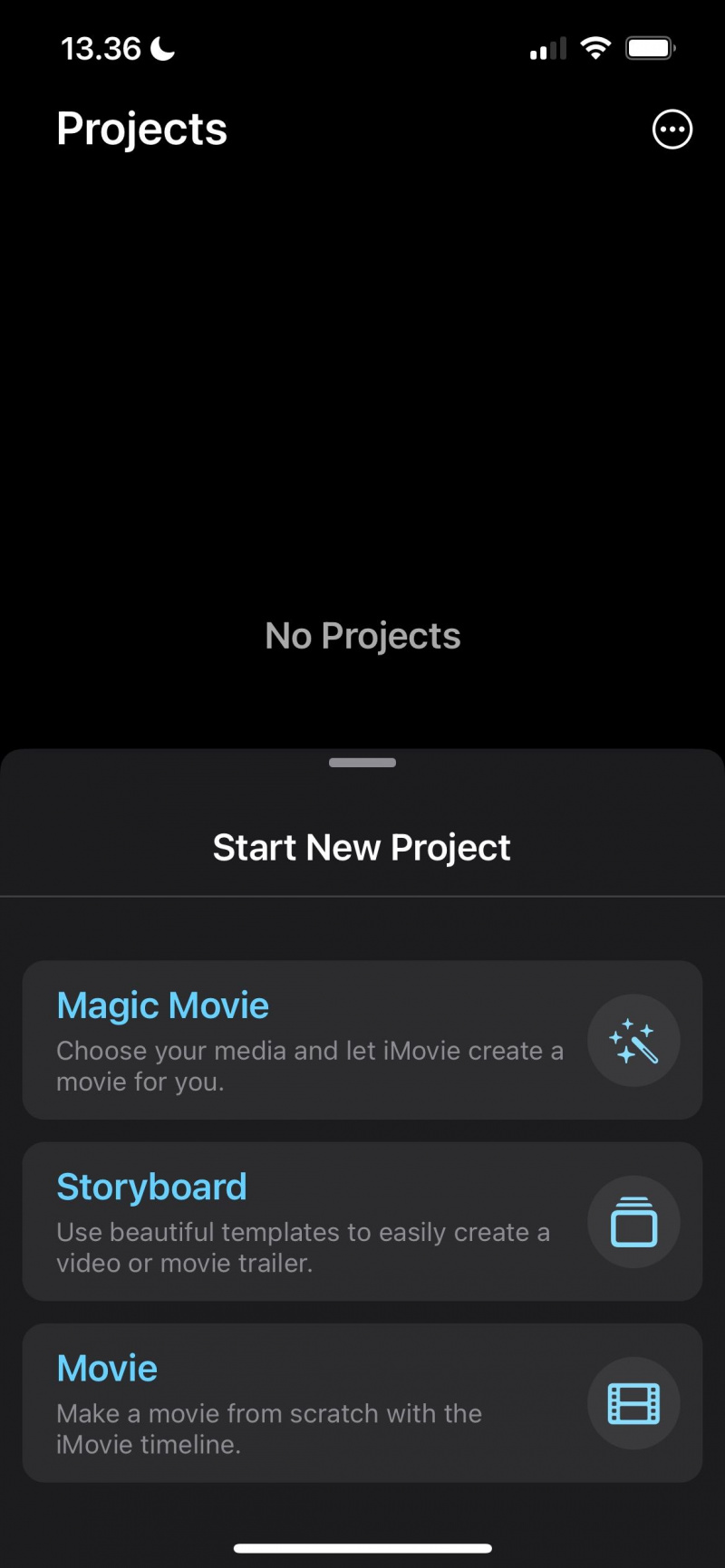
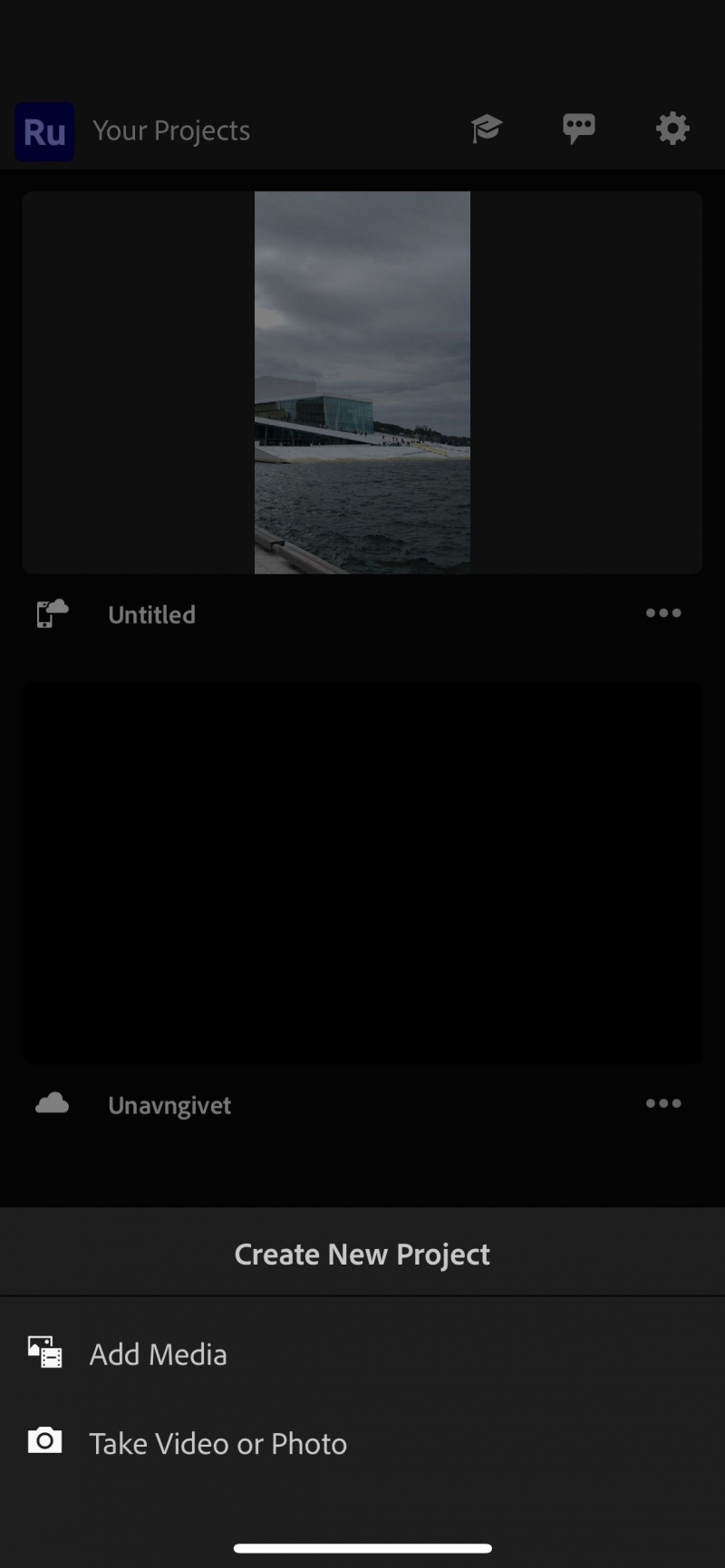
Premiere Rush と iMovie では、選択できるプロジェクト テンプレートが大きく異なります。 Premiere Rush を使用して + ボタンを押すと、 新しいプロジェクトを作成 窓。ここでは、すでにキャプチャしたコンテンツをインポートするか、新しい写真やビデオを撮影するかを選択できます。ただし、残りについては、自分でカスタマイズする必要があります。
一方、iMovie はもう少し柔軟性があります。をクリックして、独自のムービーをゼロから作成できます。 映画 タブ、その間 絵コンテ トレーラー スタイルのビデオを作成できます。そして、あなたがヒットした場合 魔法の映画 、選択したビデオと写真からiMovieが自動的にムービーを作成します。
こちらです iMovie でスライドショー プレゼンテーションを作成する方法 .
インターフェース
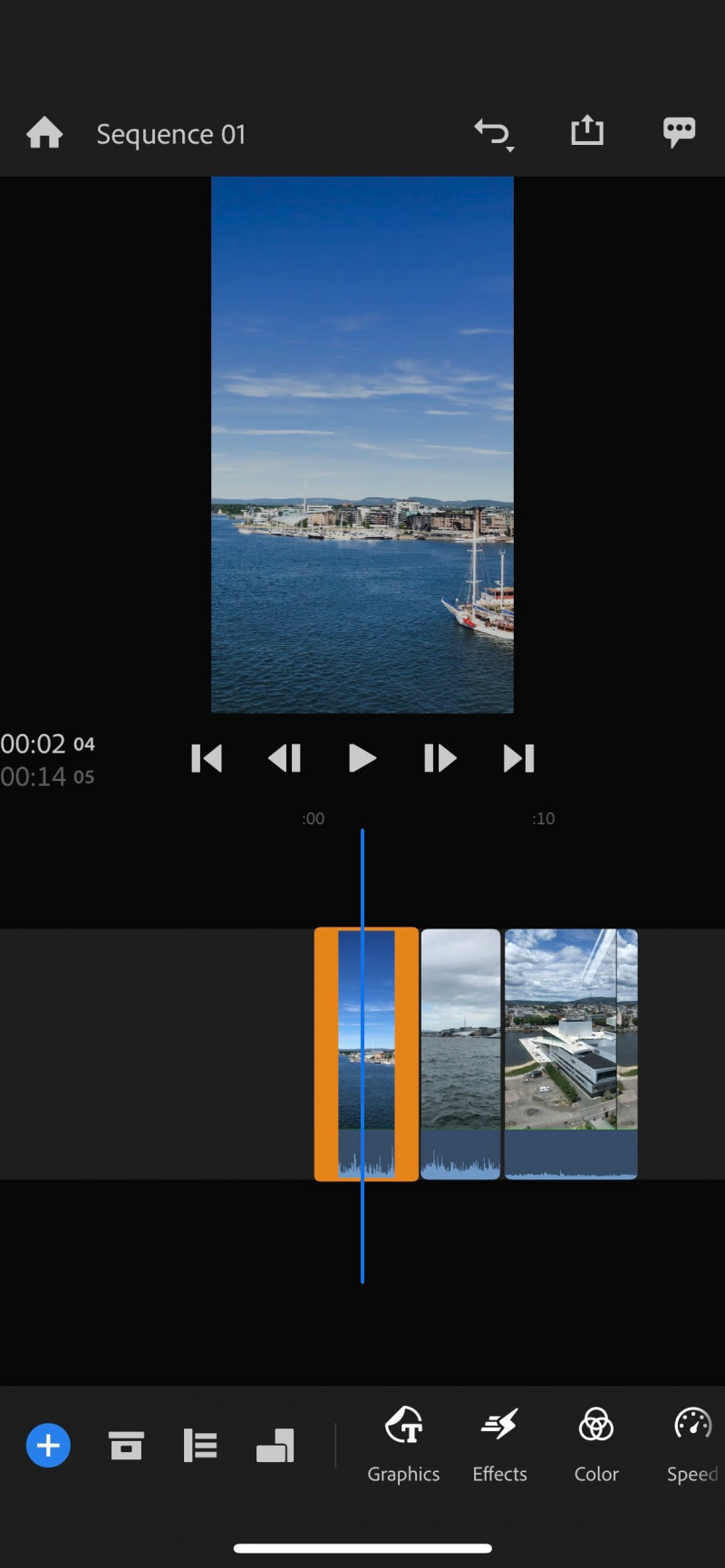
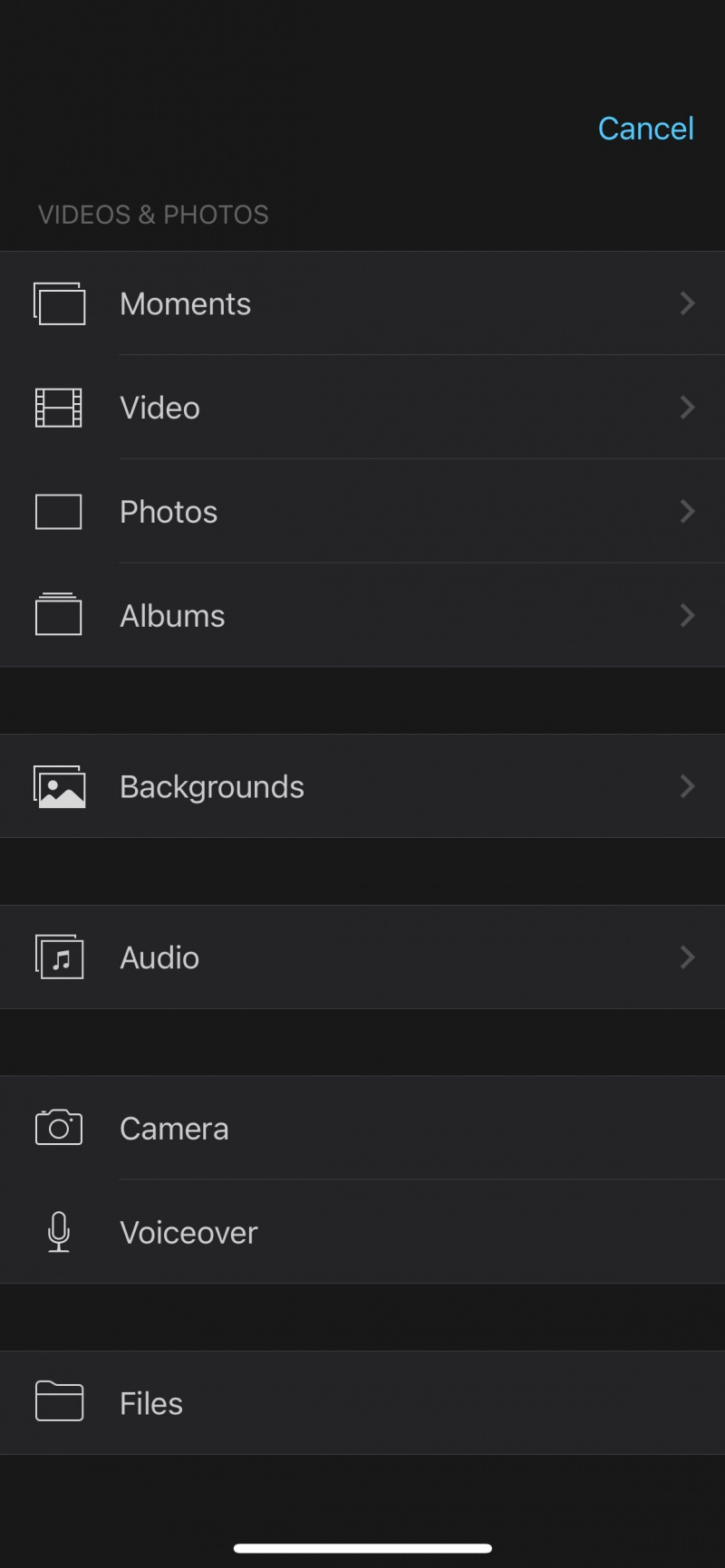
使いやすさは、ビデオ編集ソフトウェアを選択する際の重要な部分です。 Premiere Rush と iMovie のどちらを選択しても、アプリの操作に問題はほとんどありません。どちらのインターフェースもすっきりしていて、すべてがどこにあるかを明確に説明しています。
を選択すると、iMovie でビデオを編集するために必要なすべてのツールにアクセスできます。 + ボタン。ここには、オーディオの編集、ビデオのインポート、背景の追加などのツールがあります。
Premiere Rush を使用する場合、必要なツールは画面の下部にあります。各アイコンを展開すると、その特定の領域にあるすべての製品が表示されます。理想的なカテゴリを見つけるには、メニューをスクロールします。
色の編集
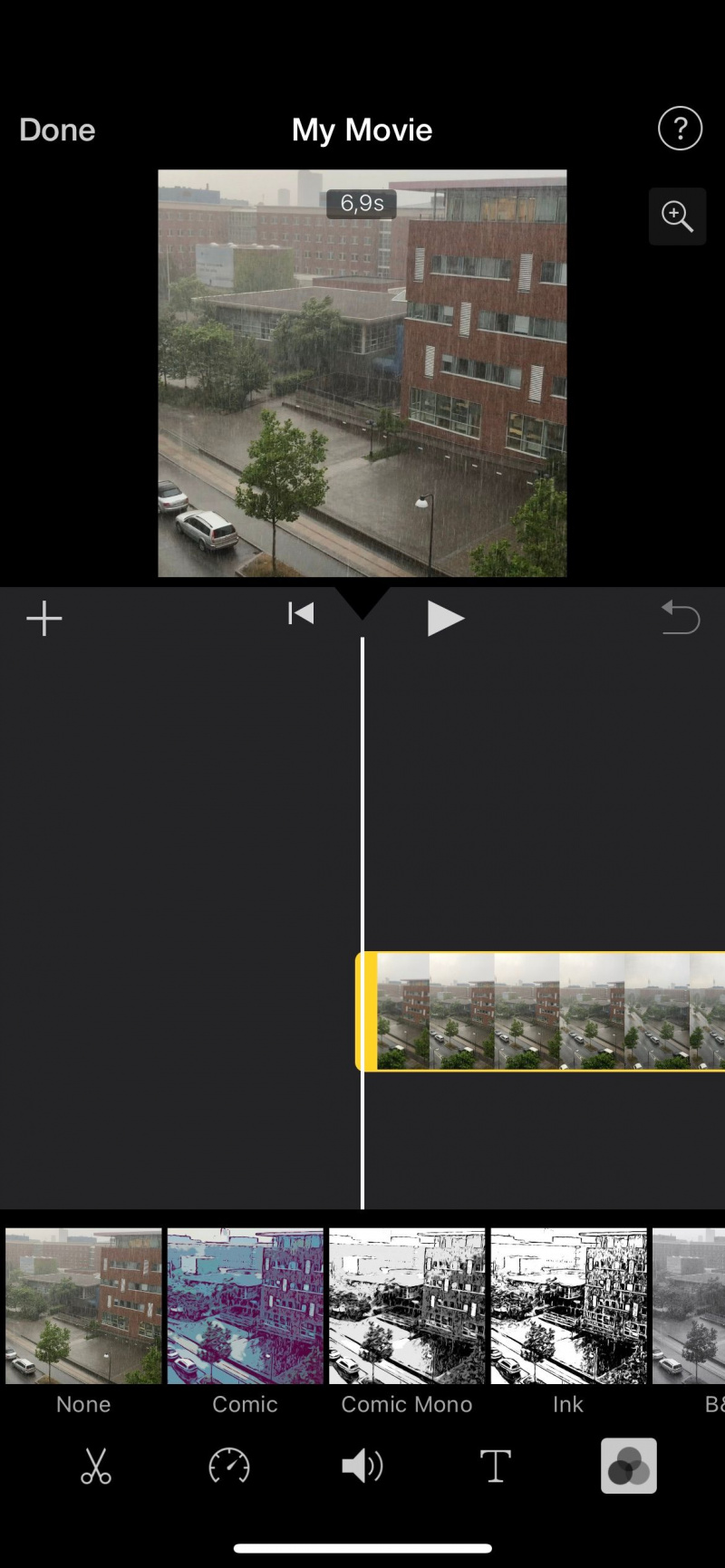
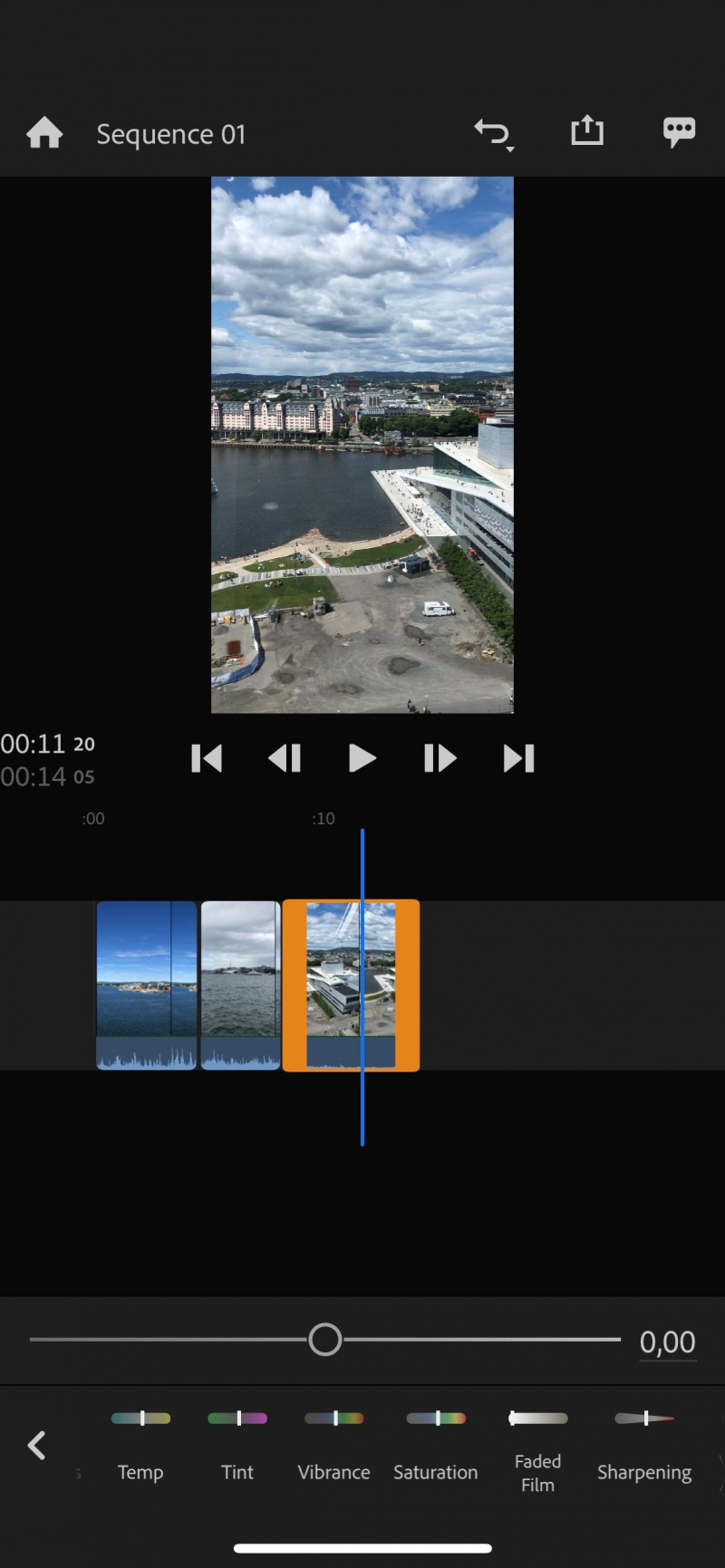
色補正とグレーディングは、ビデオ プロジェクトを向上させるための 2 つの重要なテクニックです。この点では、Premiere Rush も iMovie も Premiere Pro や Final Cut Pro ほど高度ではありませんが、基本的なタスクには十分です。
Premiere Rush には、群を抜いて最大のカラー編集ツール スイートがあります。プリセットを追加できます。また、スプリット トーニング機能もあります。さらに、露出、コントラスト、ハイライト、シャドウを変更できます。
Premiere Rush が提供するその他のカラー編集ツールには、次のものがあります。
Android携帯用の無料ビンゴゲーム
- 温度
- バイブランス
- 飽和
- 色合い
一方、iMovie では作品にフィルターを追加できます。カラーとモノクロのプリセットが混在していますが、それはモバイル版で可能な限りです。
オーディオ機能
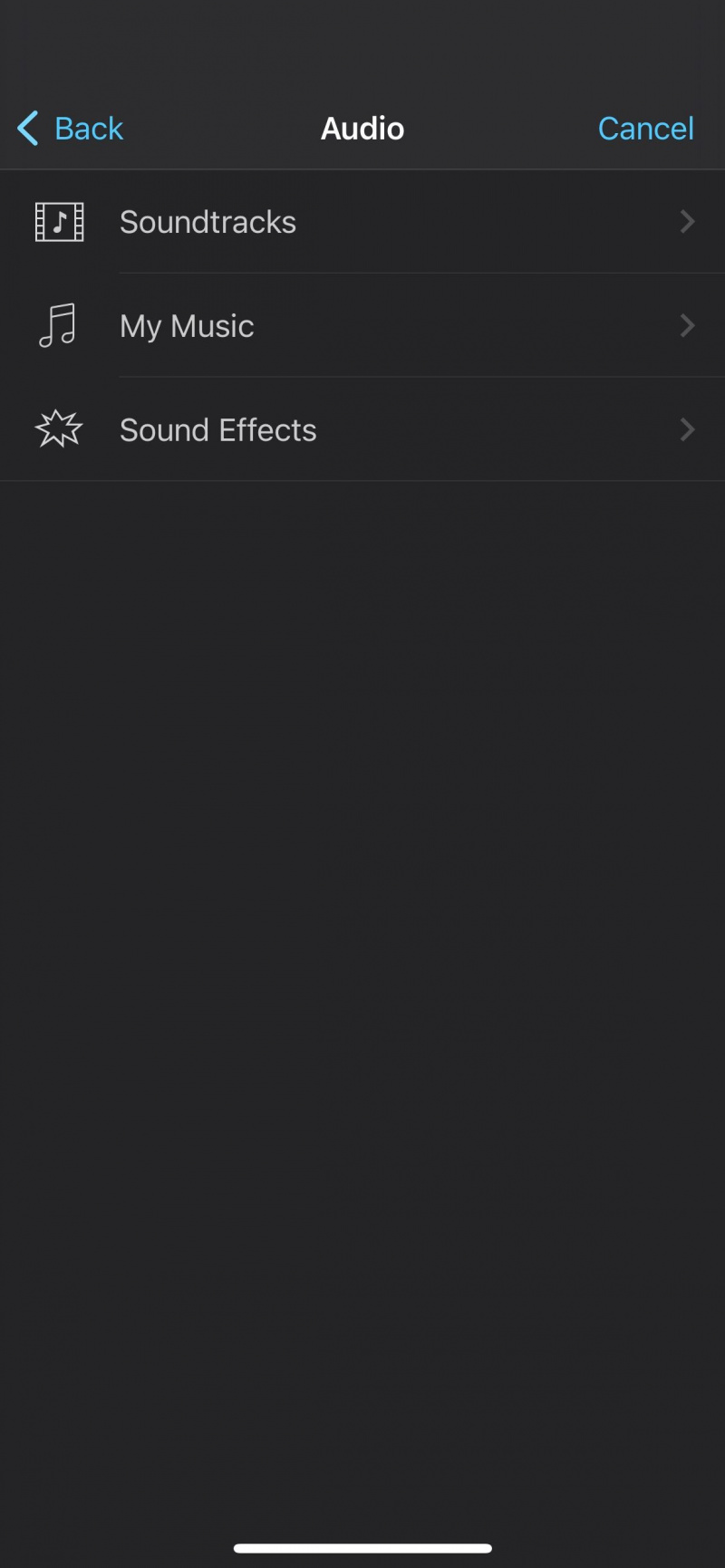
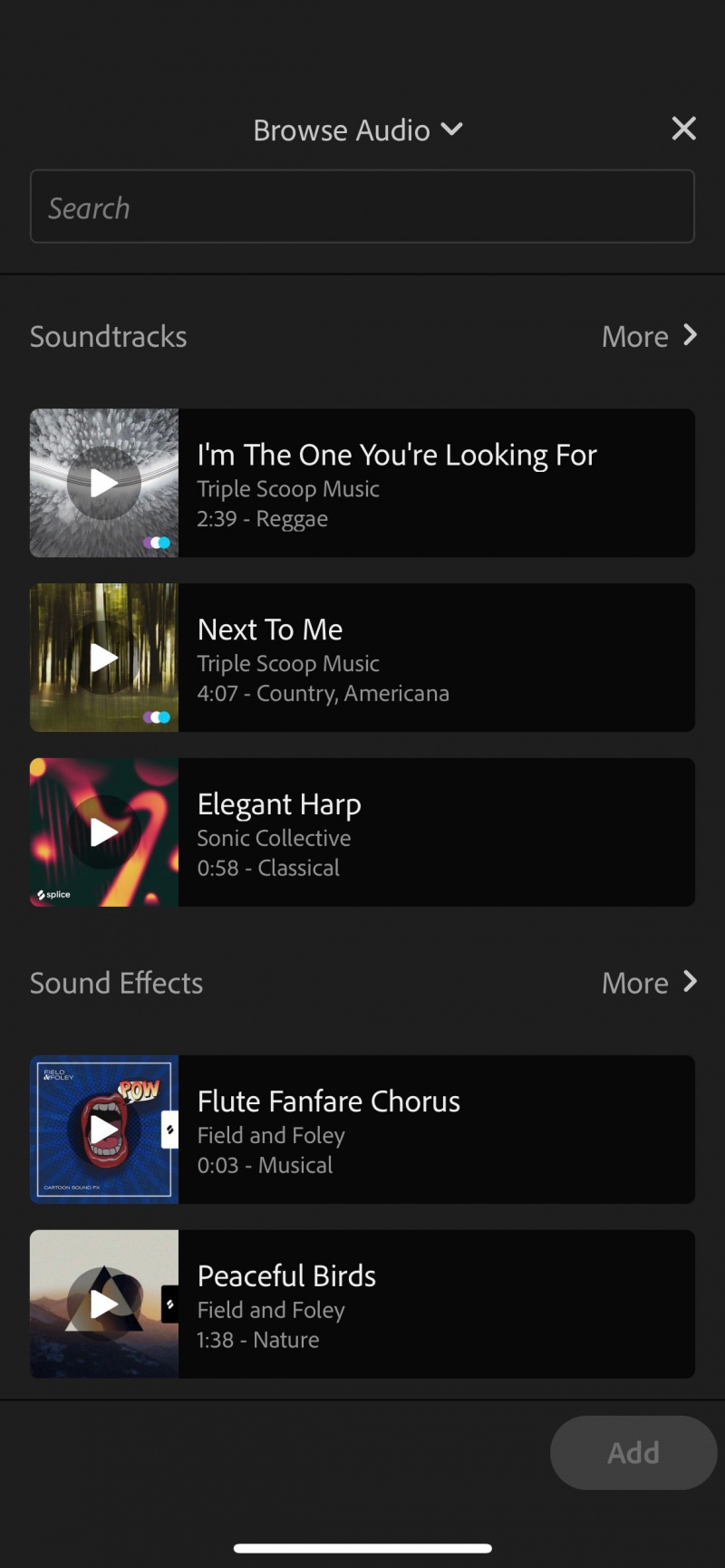
ビデオ編集ソフトウェアを選択する際に考慮すべきもう 1 つの重要な点は、オーディオです。この点で、Premiere Rush と iMovie には適切な選択肢があります。
おそらく、iMovie の最もクールなオーディオ機能は、ナレーションを録音できることです。視聴者に何かを説明しようとしている場合や、トレンドに参加したい場合は、この機能が便利です。音楽のインポートに加えて、ビデオに追加できるさまざまな効果音も見つかります。
デバイスに音楽がない場合は、 サウンドトラック カタログ。
Premiere Rush では、特定のクリップのサウンドが音声か音楽かを選択でき、音量を微調整できます。また、 自動 サウンド レベルを編集するボリューム オプションや、プロジェクトに追加できる多数のサウンド エフェクトもあります。
どのモバイル動画編集アプリを使用する必要がありますか?
iMovie と Premiere Rush は、魅力的なプロジェクトの作成に役立ちます。 Premiere Rush には、iMovie よりもはるかに多くの機能が備わっています。より高度なものを探している場合は、おそらくそれを使用する必要があります.
Premiere Rush には、Apple と Android の両方のスマートフォンとタブレットで利用できるという利点もあります。 Apple デバイスをお持ちでない場合は、Premiere Rush が最適です。
Apple デバイスをお持ちで、シンプルなものだけが必要な場合は、iMovie が役立つかもしれません。どちらのアプリも無料なので、お使いのデバイスで許可されていれば、両方を試しても失うものはありません。